Hur du sparar dina favorit Tik Tok-videor

Se de olika sätten du kan ladda ner dina favorit Tik Tok-videor. Här är hur.
Det kan vara irriterande när en av dina favoritappar inte fungerar. Du hade ditt hjärta sagt när du tittade på några TikTok-videor, till exempel, men nu måste du spendera din tid på att försöka få appen att fungera igen. Ibland är det lätt att fixa, men andra gånger måste man ägna lite mer tid åt att fixa det.
Du kommer att se några metoder för att förhoppningsvis få igång TikTok-appen igen i följande stycken. Det första du kan göra är att vänta ut eftersom det kan vara så att TikToks servrar inte fungerar, men om du tycker att du har väntat tillräckligt, prova följande tips.
TikTok är så underhållande att du enkelt kan spendera minst en timme på att titta igenom videor. Efter en viss tid kan detta göra att appens cache byggs upp och att appen inte fungerar.
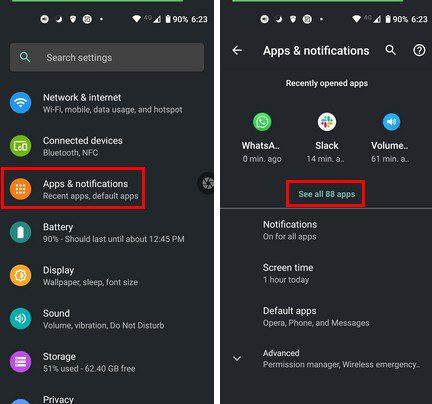
För att radera appens cache, måste du gå till Inställningar > Appar och aviseringar > Se alla x appar > TikTok > Lagring och cache.
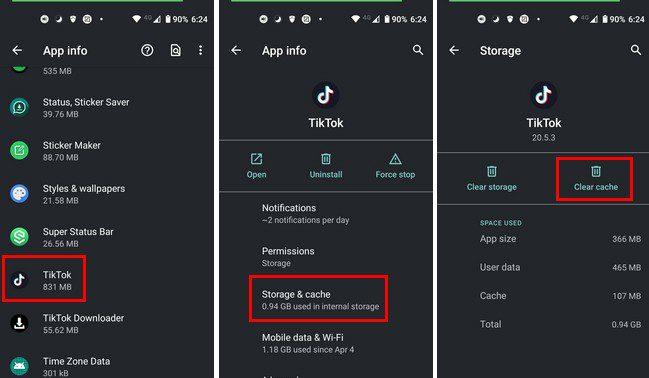
Det finns ett alternativ som låter dig rensa appcache för alla appar med ett tryck på Samsung-enheter. För att göra detta, gå till Inställningar > Batteri- och enhetsvård. Optimera nu-knappen kommer att finnas längst ned. Klicka på den och du är klar.
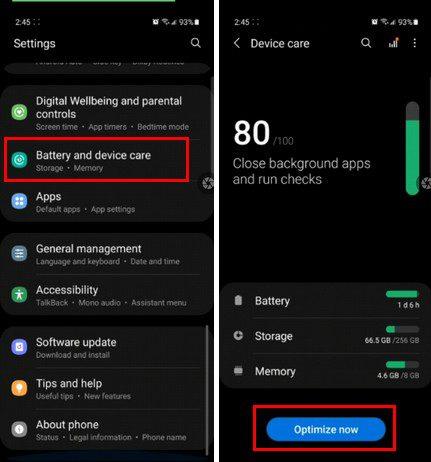
Du kan också rensa appcachen genom att öppna appen och trycka på profilfliken längst ner. Klicka sedan på menyalternativet med tre rader uppe till höger och gå till menyavsnittet Inställningar och sekretess. Leta efter cache och mobildata, följt av alternativet Frigör utrymme .
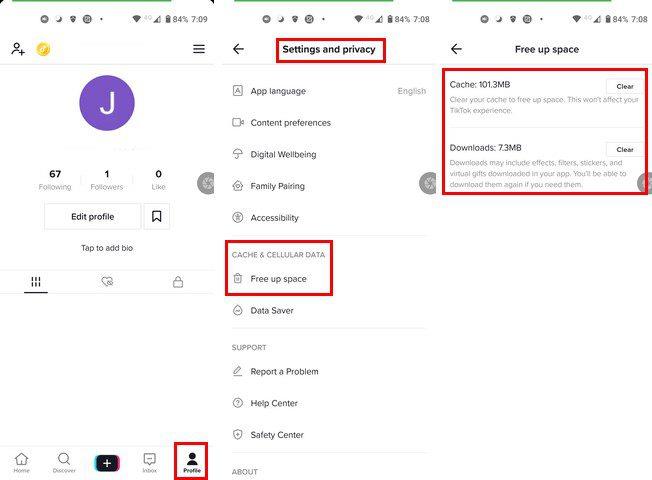
Med tiden kan alla klistermärken och filter, och andra saker du laddar ner byggas upp och göra att appen inte fungerar.
Om TikTok inte låter dig göra något kan det vara att det saknar nödvändiga behörigheter. För att fixa detta, gå till Inställningar > Appar och aviseringar > TikTok > Behörigheter. Om du till exempel inte kan spela in en video, se till att TikTok har behörighet att komma åt din kamera. Eller, om du kan spela in ljud, se om den nödvändiga behörigheten är tillåten.
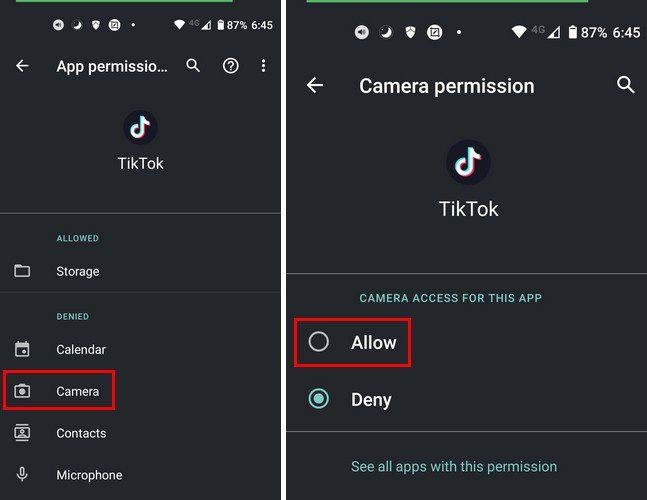
Om du vill ge TikTok tillåtelse för allt men du är osäker på om den har det kan du kolla genom att trycka på prickarna uppe till höger. Tryck på alternativet Alla behörigheter så ser du alla behörigheter som appen har.
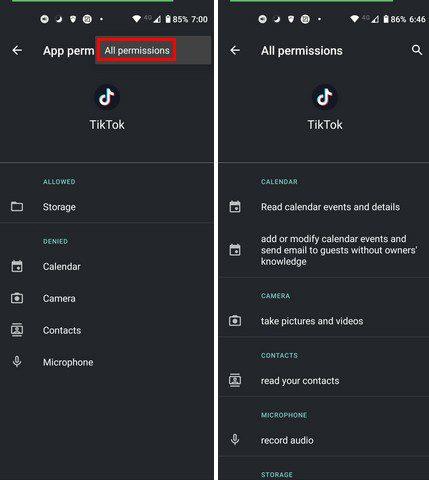
Det är alltid en bra idé att alltid använda den senaste versionen av alla appar. Genom att hålla TikTok alltid uppdaterad undviker du risken att köra på en buggyversion. Google Play har alternativ för att manuellt eller automatiskt uppdatera dina appar .

Om din internetanslutning misslyckas kan det förklara varför du har så svårt att göra något på TikTok. Du kan se ett nätverksfelmeddelande om detta är orsaken. Har du nått din mobildatagräns, eller har din vän ändrat sitt WiFi-lösenord och det är därför du inte kan ansluta?
Kanske slog du på funktionen av någon anledning och glömde att stänga av den. Bara som en påminnelse kan du inaktivera alternativet genom att gå till Inställningar > Appar och aviseringar > Se alla x appar > TikTok > Mobildata och WiFi > Slå på obegränsad dataanvändning . Det här alternativet kommer att tillåta TikTok att fortsätta arbeta även om datasparläget är på.
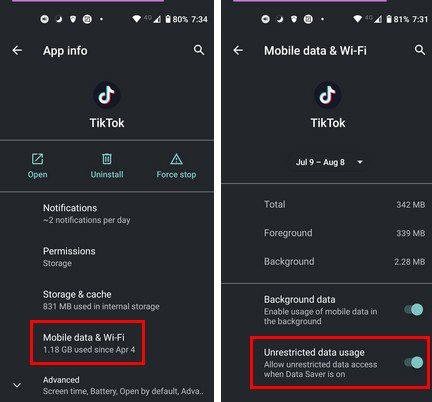
När en app börjar ge dig problem provar du de grundläggande korrigeringarna, som att stänga appen och öppna den igen. Du kan till och med starta om din Android-enhet. Men när de grundläggande korrigeringarna inte fungerar måste du gräva lite djupare för att hitta lösningen som fungerar. Har jag missat en lösning som fungerade för dig? Om så är fallet, låt mig veta i kommentarerna nedan, och glöm inte att dela artikeln med andra på sociala medier.
Se de olika sätten du kan ladda ner dina favorit Tik Tok-videor. Här är hur.
TikTok är en app som nyligen döpts om, tidigare känd som Musically. Det är en cool, fräsch och innovativ app. Det låter människor i alla åldrar göra sextio minuter,
Njut av alla TikTok-videor du vill ha utan att behöva titta på vattenstämpeln. Se vilka steg du behöver följa för att göra det.
Ett bildspel är ett bra sätt att minnas goda tider. Eftersom du redan är en TikTok-användare varför installera en annan app när du kan skapa ett snyggt bildspel Att skapa en bildbild i TikTok är roligt och enkelt med denna handledning.
Se hur du enkelt och snabbt kan blockera alla användare på Tiktok. Processen tar mindre än en minut.
Inget konto behövs; se hur du tittar på TikTok-videor utan att skapa ett konto.
Fungerar inte TikTok? Här är några användbara tips som hjälper dig att fixa TikTok och appen att få det att fungera igen.
TikTok är en fantastisk videodelningsplattform för sociala medier där du kan se alla typer av videor. Om du känner att du har fått nog av TikTok och vill ringa
Använder du flera Google-konton på Android och PC och vet inte hur man ändrar standard Google-konto? Läs vidare för att lära dig de hemliga stegen.
Facebook-berättelser kan vara mycket roliga att göra. Här är hur du kan skapa en berättelse på din Android-enhet och dator.
Fyller det på din Android? Lös problemet med dessa nybörjarvänliga tips för alla enheter.
Hur man aktiverar eller inaktiverar stavningskontrollfunktioner i Android OS.
En handledning som visar hur du aktiverar utvecklaralternativ och USB-felsökning på Samsung Galaxy Tab S9.
Älskar du att läsa e-böcker på Amazon Kindle Fire? Lär dig hur du lägger till anteckningar och markerar text i en bok på Kindle Fire.
Jag ger en lista över saker du kan prova om din Android-enhet verkar starta om slumpmässigt utan uppenbar anledning.
Vill du lägga till eller ta bort e-postkonton på din Fire-surfplatta? Vår omfattande guide går igenom processen steg för steg, vilket gör det snabbt och enkelt att hantera dina e-postkonton på din favorit enhet. Missa inte denna viktiga handledning!
En handledning som visar två lösningar på hur man permanent förhindrar appar från att starta vid uppstart på din Android-enhet.
Behöver du nedgradera en app på Android-enhet? Läs den här artikeln för att lära dig hur du nedgraderar en app på Android, steg för steg.














